Mô tả
“VVEngine 2.2 Server Edition for Windows Server” là một phiên bản đặc biệt của VVEngine dành riêng cho hệ điều hành Windows Server. Nó là một thành phần quan trọng của ứng dụng ViceVersa PRO Server Edition, một ứng dụng được thiết kế để đồng bộ hóa và sao lưu dữ liệu trên các máy chủ chạy hệ điều hành Windows Server.
Phiên bản “Server Edition” của VVEngine và ViceVersa PRO được tối ưu hóa để hoạt động trong môi trường máy chủ, nơi tính ổn định và đáng tin cậy là quan trọng nhất.
Tính năng của phần mềm VVEngine 2.2 Server Edition for Windows Server
Dưới đây là một số tính năng quan trọng của VVEngine 2.2 Server Edition:
- Quản Lý Tác Vụ Đồng Bộ Hóa và Sao Lưu: Cho phép bạn quản lý và cấu hình các tác vụ đồng bộ hóa và sao lưu dữ liệu. Bạn có thể tạo, chỉnh sửa và xóa các tác vụ theo nhu cầu của bạn.
- Lên Lịch Tác Vụ: Hỗ trợ lên lịch tác vụ để tự động thực hiện các tác vụ đồng bộ hóa và sao lưu theo lịch trình cụ thể. Điều này giúp tự động hóa quá trình bảo vệ dữ liệu và đồng bộ hóa.
- Sao Lưu Dự Phòng Mạnh Mẽ: Cung cấp khả năng tạo các tác vụ sao lưu dự phòng mạnh mẽ để bảo vệ dữ liệu quan trọng trên máy chủ Windows Server. Bạn có thể lựa chọn sao lưu toàn bộ hệ thống hoặc chỉ các phần cụ thể.
- Kiểm Soát Quyền Truy Cập: Hỗ trợ kiểm soát quyền truy cập và bảo mật dữ liệu trong quá trình đồng bộ hóa và sao lưu. Bạn có thể xác định quyền truy cập cho người dùng cụ thể và thư mục.
- Báo Cáo Chi Tiết: Cung cấp các công cụ báo cáo và giám sát để bạn có thể theo dõi tiến trình đồng bộ hóa và sao lưu trên máy chủ Windows Server. Bạn có thể xem các báo cáo chi tiết về tiến trình và kết quả.
- Tích Hợp Với Hệ Thống: Tích hợp sâu vào hệ thống máy chủ Windows Server để thực hiện các tác vụ đồng bộ hóa và sao lưu một cách hiệu quả và tự động. Nó làm việc tương thích với các tính năng và cấu hình của máy chủ.
- Hỗ Trợ Đa Máy Chủ: Cho phép quản lý và thực hiện các tác vụ trên nhiều máy chủ Windows Server từ một điểm duy nhất. Điều này giúp tối ưu hóa quản lý hệ thống và dữ liệu trên toàn bộ môi trường.
- Khả Năng Tùy Chọn: VVEngine 2.2 Server Edition cung cấp nhiều tùy chọn cấu hình để bạn có thể tùy chỉnh các tác vụ đồng bộ hóa và sao lưu theo nhu cầu cụ thể của bạn.
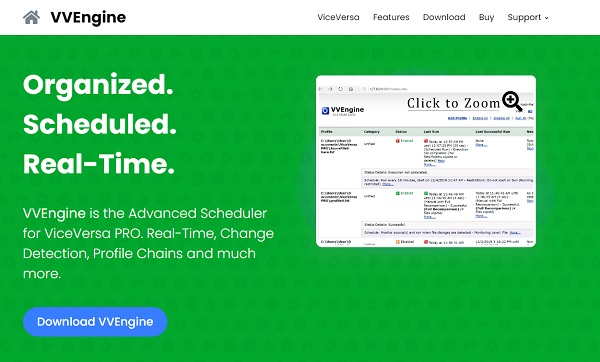
Tóm lại, VVEngine 2.2 Server Edition for Windows Server là một công cụ mạnh mẽ để quản lý và bảo vệ dữ liệu trên máy chủ Windows Server, giúp đảm bảo tính nhất quán và an toàn của dữ liệu trong môi trường máy chủ.
Hướng dẫn cài đặt phần mềm VVEngine 2.2 Server Edition for Windows Server
Hướng dẫn cài đặt “VVEngine 2.2 Server Edition for Windows Server” có thể thay đổi tùy theo phiên bản cụ thể của phần mềm. Dưới đây là một hướng dẫn tổng quan về quy trình cài đặt. Hãy chắc chắn kiểm tra tài liệu hướng dẫn cài đặt cụ thể từ nhà cung cấp hoặc trang web chính thức của sản phẩm để có thông tin chi tiết hơn.
Lưu Ý: Trong quá trình cài đặt, bạn có thể cần quyền quản trị trên máy chủ Windows Server của bạn.
Bước 1: Tải Xuống Phần Mềm
- Truy cập trang web chính thức của TGRMN Software hoặc tài khoản của bạn để tải xuống phiên bản “VVEngine 2.2 Server Edition for Windows Server” phù hợp với hệ điều hành và phiên bản của Windows Server bạn đang sử dụng.
- Tải xuống tệp cài đặt của VVEngine 2.2 Server Edition.
Bước 2: Cài Đặt Phần Mềm
- Mở tệp cài đặt mà bạn đã tải xuống bằng cách nhấp đúp vào nó.
- Trong quá trình cài đặt, bạn sẽ thấy một loạt các tùy chọn cài đặt. Tuân theo hướng dẫn trên màn hình và cung cấp thông tin cần thiết khi được yêu cầu. Các tùy chọn cài đặt có thể bao gồm đường dẫn cài đặt và tùy chọn khởi động tự động.
Bước 3: Hoàn Thành Cài Đặt
- Khi quá trình cài đặt hoàn tất, bạn có thể nhận được một thông báo xác nhận. Thông thường, bạn sẽ có tùy chọn khởi động VVEngine 2.2 Server Edition ngay lập tức sau khi cài đặt xong. Nếu không, bạn có thể mở VVEngine từ Menu Start (Windows).
Bước 4: Kiểm Tra Phần Mềm
- Sau khi cài đặt hoàn tất, hãy kiểm tra VVEngine 2.2 Server Edition để đảm bảo rằng nó hoạt động như mong đợi. Điều này có thể bao gồm kiểm tra trạng thái của các tác vụ đồng bộ hóa và sao lưu, cấu hình các tác vụ, và xác minh rằng nó đã được cài đặt đúng cách.
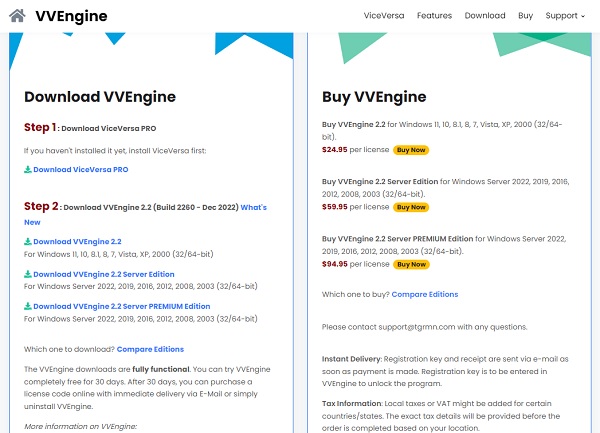
Hãy nhớ luôn tham khảo tài liệu hướng dẫn cài đặt cụ thể từ nhà cung cấp để đảm bảo rằng bạn đã thực hiện đúng quy trình cài đặt cho phiên bản cụ thể của VVEngine 2.2 Server Edition và hệ điều hành Windows Server của bạn.
Mua phần mềm VVEngine 2.2 Server Edition for Windows Server ở đâu?
Trải qua hơn 17 năm phát triển, Tri Thức Software đã được sự tin tưởng của nhiều khách hàng trên thế giới và Việt Nam. Hiện nay chúng tôi đã trở thành doanh nghiệp hoạt động chuyên nghiệp trong lĩnh vực tư vấn và cấp phép phần mềm VVEngine 2.2 Server Edition for Windows Server có bản quyền và các thiết bị CNTT lớn tại Việt Nam. Cung cấp nhiều giải pháp phần mềm trọn gói cho nhiều khách hàng từ đa ngành nghề và đa hình thức tư nhân, nhà nước, giáo dục,…chúng tôi có đội ngũ tư vấn, kỹ thuật, triển khai và thương mại, chăm sóc có kinh nghiệm sẽ hỗ trợ phục vụ khách hàng tốt nhất. Để được tư vấn và hỗ trợ giá tốt hơn, Quý khách hãy liên lạc với đội ngũ kinh doanh và hỗ trợ kỹ thuật của chúng tôi qua hotline (028) 22443013.






Đánh giá
Chưa có đánh giá nào.